第106回 行や列を折りたたみたい<Excel>

行や列を折りたたみたい
本日は、初級というよりも中級程度の技をご紹介します。といっても、手順そのものは簡単ですので御安心を。
前回、Excel の行や列を隠す方法をご紹介しましたが、その延長にあるとお考えください。
今日の手順を実行していただくと、ある程度まとまった量の行や列を折りたたんだり展開したりしながら、表示と非表示をすばやく行えるようになります。
本日覚える内容は、グループ化と呼ばれる機能を使って、行や列を折りたたむ方法です。
本日は折りたたんだり展開したりする方法をご紹介し、解除する方法は次回ご紹介するようにします。
行や列を折りたたむ方法
1.まず、折りたたみたい (非表示にしたい) 行番号を選択します (下記の例では、まず行4をクリックし、マウスのポインタを行7まで移動させてから離します) 。
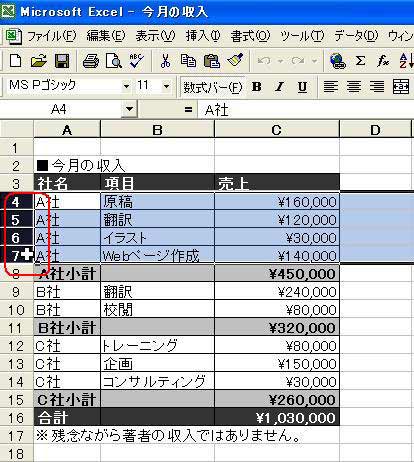
2.次に、[データ] メニューをクリックし、[グループとアウトラインの設定] をクリックします。
続いて、[グループ化] をクリックします。※[グループとアウトラインの設定]が見当たらない場合は、一番下にある下向きの二重矢印をクリックしてください。

3.下図のように、マイナス記号が表示されたら成功です。マイナス記号をクリックすると、行4 から行 7 が折りたたまれます。折りたたむと、マイナス記号がプラス記号に変わります。
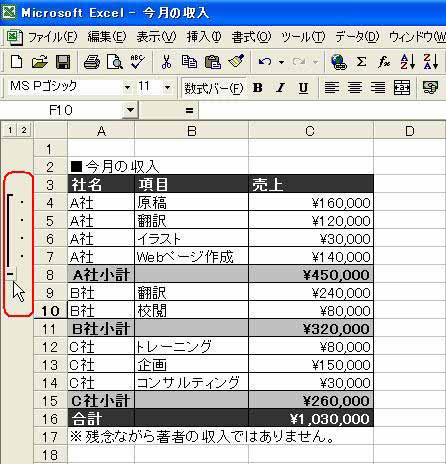
4.下図は、行9から行10、行12から行14にも同じ設定を施し、すべてを折りたたんだ状態です。展開 (再表示) するには、プラス記号をクリックします。

いかがでしょうか。列に折りたたみを設定する場合は、列番号を選択する点が違うだけです。
手順は簡単なのですが、この設定をしたファイルを他の方に送ると、よく「自分のファイルでもこの設定をしたいのだが、どうやるのか?」と尋ねられます。
それだけ需要があるということでしょうか。まあ、うっかり非表示にしたまま渡してしまい「データが見えないよ!」と怒られてしまうこともあるのですが。
なお、設定の解除方法は、次回ご紹介します。
「グループ化のショートカット」
さて、本日は久々にショートカットの話題を。グループ化は、
・Alt キーと Shift キーと →(右方向キー) を同時に押す
と設定できます。
ただし、行番号を選択するときにマウスを使ったら、グループ化をショートカットで実行する意味は薄れますよね。
実際の作業では、Shift キーを押しながら方向キーを押してセルを選択し (非表示にしたい行または列にあるセル)、上記の Alt + Shift + →を実行することになると思います。[グループ化] ダイアログが表示されるので、行か列かを選択して Enter キーを押せば、グループ化のできあがりです。
【記事関連商品のおすすめ】
★Slownetではよりたくさんのパソコン知識を共有しているサークルが活動中!
あなたのパソコンスキルをみんなと楽しく共有しましょう!
1.パソコン相談室(https://slownet.ne.jp/circle/view/1145)
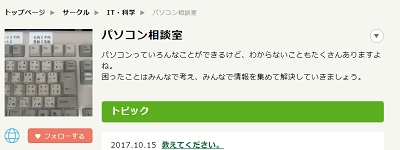
2.NEWぱそこんライフ講座サークル(https://slownet.ne.jp/circle/view/1014)
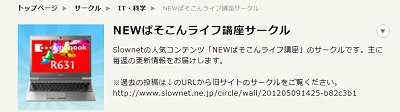
3.さゆり先生のやさしいパソコン教室(https://slownet.ne.jp/circle/view/1013)
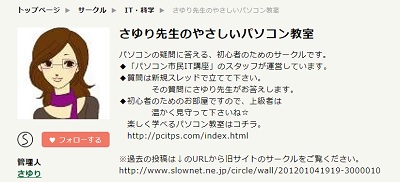
-
2022年8月30日
-
IT・科学
最近モデルもAI!人間そっくりの「バーチャルモデル」とは?
みなさんはバーチャルモデルを見たことありますか? 先日情熱大陸でも特集されていましたよね。 最近は技術が発展し、人間そっくりのバーチャルモデルが登場しています。 しか...
-
2022年5月3日
-
IT・科学
間違ってアプリに高額課金してしまったとき、返金してもらうことは可能?課金トラブルを防ぐためには?
最近は無料のアプリも多いですが、より便利な機能を追加するために課金が必要なアプリも多いですよね。 しかし、間違ったクリックで高額課金をしてしまうといったトラブルも増えているようで...
-
2022年4月24日
-
IT・科学
【もっとメイトコラム第19回】シニア世代に聞いた!使いたいアプリ3選
[caption id="attachment_35017" align="aligncenter" width="600"] 画像提供:imagenavi(イメージナビ)[/ca...
-
2022年4月17日
-
IT・科学
【もっとメイトコラム第18回】シニアが始めにつまづくポイント解説
[caption id="attachment_34998" align="aligncenter" width="600"] 画像提供:imagenavi(イメージナビ)[/ca...
-
2022年4月15日
-
IT・科学
写真データでスマホやパソコンがいっぱい!画像ストレージサービスを使ってみよう
毎日散歩道を写真で記録したりなど、よく写真を撮る方はスマートフォンやパソコンのストレージ(保存場所)がすぐ容量がいっぱいになり、困りますね。 そこでおすすめなのが写真ストレージサ...
-
2022年4月10日
-
IT・科学
【もっとメイトコラム第17回】iPhoneとAndroidシニアの方が使いやすいのは?
[caption id="attachment_34980" align="aligncenter" width="600"] 画像提供:imagenavi(イメージナビ)[/ca...

